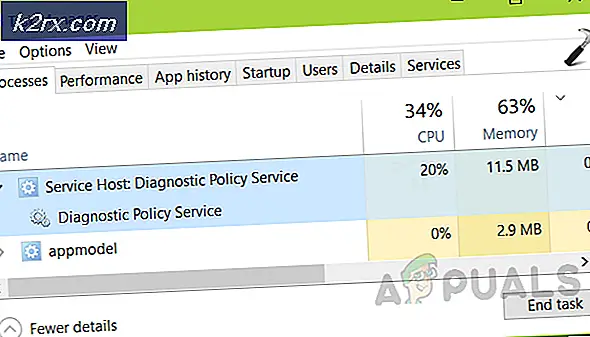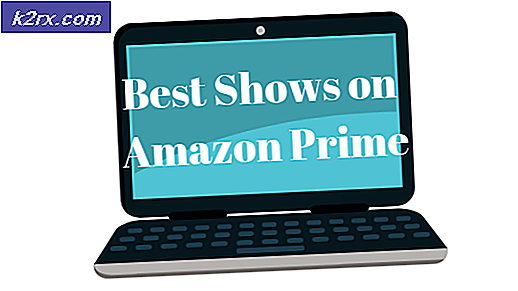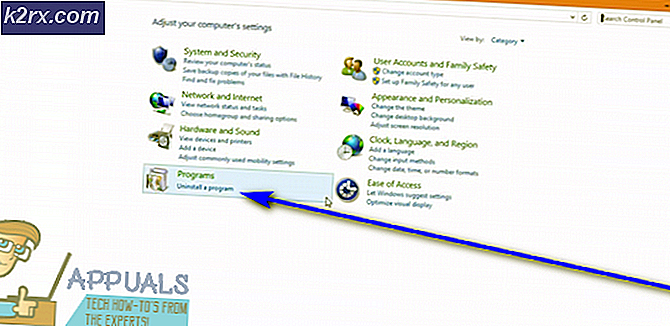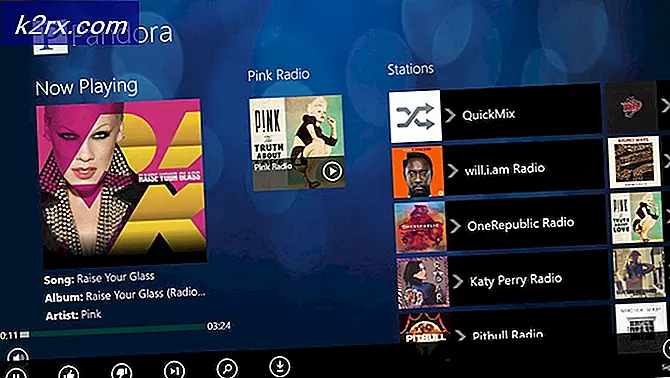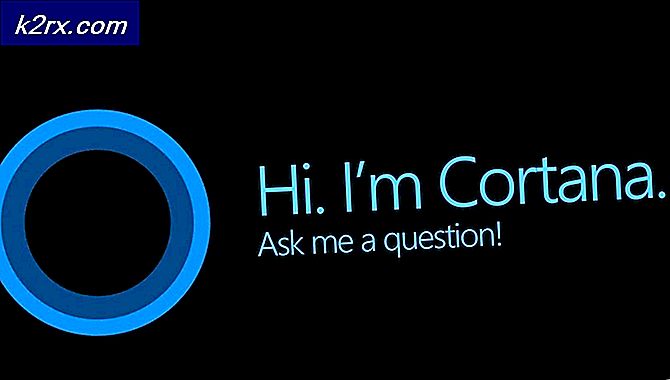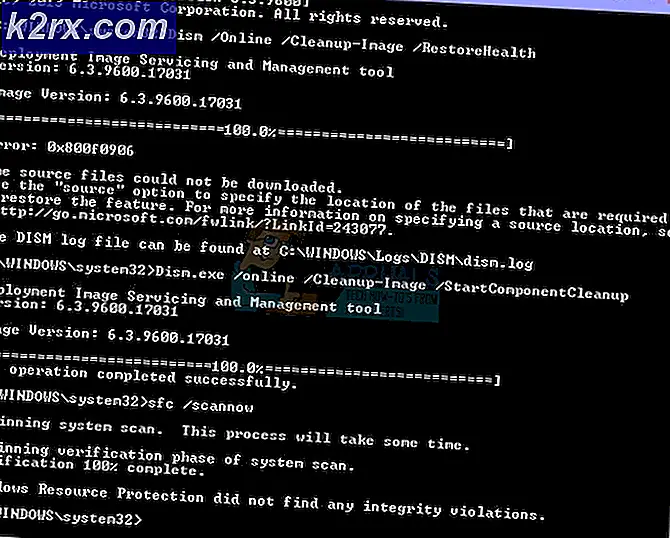วิธีการ: ลบบัญชี YouTube
YouTube เป็นแพลตฟอร์มการแบ่งปันวิดีโอที่ได้รับความนิยมมากที่สุดในโลกซึ่งเปิดตัวไปเมื่อปี 2548 อีกหนึ่งปีต่อมาในปี 2549 Google ได้ซื้อแพลตฟอร์มนี้และกลายเป็นอันดับหนึ่งสำหรับวิดีโอทุกประเภท ผู้ใช้ YouTube บางรายสามารถสร้างรายได้ด้วยการสร้างเนื้อหาต้นฉบับบนแพลตฟอร์มและสร้างรายได้จากรายได้จากการโฆษณา
อย่างไรก็ตามผู้ใช้บางรายมีชื่อและเอกลักษณ์เฉพาะตัวที่เชื่อมโยงกับบัญชี YouTube ของตนและนั่นคือเหตุผลที่บางครั้งพวกเขาต้องการลบบัญชี YouTube ของตนโดยไม่ต้องลบบัญชี Gmail ทั้งหมด ทำตามคำแนะนำในบทความนี้เพื่อดูวิธีการบางอย่างที่ใช้ในการลบบัญชี YouTube
โซลูชันที่ 1: ซ่อนบัญชี YouTube และช่องของคุณเป็นการชั่วคราว
วิธีนี้มีประโยชน์อย่างยิ่งหากคุณไม่แน่ใจว่าคุณจะใช้เนื้อหาจากช่อง YouTube ของคุณในอนาคตหรือไม่และขอแนะนำให้คุณซ่อนช่องก่อนที่คุณจะตัดสินใจลบโดยเฉพาะอย่างยิ่งหากคุณเป็นเจ้าของช่องที่ประสบความสำเร็จอย่างยิ่งใน YouTube .
คุณสามารถซ่อนเนื้อหาจากช่อง YouTube และเลือกที่จะเปิดใช้งานได้ในภายหลัง เมื่อคุณซ่อนเนื้อหาชื่อช่องวิดีโอการชอบการสมัครรับข้อมูลและสมาชิกจะกลายเป็นแบบส่วนตัว
หมายเหตุ : ความคิดเห็นและคำตอบทั้งหมดที่คุณทำในความคิดเห็นของคนอื่นจะถูกลบออกจาก YouTube อย่างถาวร ข้อมูลบัญชี Google อื่น ๆ ในผลิตภัณฑ์และบริการอื่น ๆ ของ Google จะไม่ถูกนำออก
- ในเครื่องพีซีตรวจสอบว่าคุณได้ลงชื่อเข้าใช้ YouTube ด้วยบัญชีที่คุณใช้เพื่อสร้างช่องทางหนึ่ง หลังจากเปิด YouTube คลิกไอคอนลงชื่อเข้าใช้ที่มุมบนขวาและลงชื่อเข้าใช้ด้วยข้อมูลรับรองบัญชี Google ของคุณ
- ไปที่การตั้งค่าบัญชีขั้นสูงของคุณ คุณสามารถเข้าถึงการตั้งค่าบัญชีขั้นสูงโดยทำตามขั้นตอนต่างๆที่อยู่ด้านล่าง
- ที่ด้านขวาบนให้คลิกบัญชี> การตั้งค่า (ซึ่งควรมีลักษณะเป็นไอคอนรูปเฟือง)
- ในส่วนการตั้งค่าบัญชีคลิกที่ภาพรวม ภายใต้ชื่อช่องของคุณเลือกขั้นสูง
- ที่ด้านล่างให้เลือกช่องลบ คุณอาจต้องพิมพ์ข้อมูลรับรองการเข้าสู่ระบบของคุณอีกครั้ง
- เลือกฉันต้องการซ่อนแชแนลของฉันหรือต้องการซ่อนเนื้อหาและเลือกตัวเลือกในช่องเพื่อยืนยันสิ่งที่คุณต้องการซ่อนจากช่องของคุณ
- คลิกตัวเลือกซ่อนช่องของฉัน
ถ้าคุณต้องการให้เนื้อหาของคุณพร้อมใช้งานสำหรับผู้ใช้ YouTube รายอื่นหรือถ้าคุณต้องการอัปโหลดสร้างความคิดเห็นบน YouTube หรือใช้เพลย์ลิสต์คุณสามารถยกเลิกการซ่อนช่องได้
- ในเครื่องพีซีตรวจสอบว่าคุณได้ลงชื่อเข้าใช้ YouTube ด้วยบัญชีที่คุณใช้เพื่อสร้างช่องทางหนึ่ง หลังจากเปิด YouTube คลิกไอคอนลงชื่อเข้าใช้ที่มุมบนขวาและลงชื่อเข้าใช้ด้วยข้อมูลรับรองบัญชี Google ของคุณ
- ไปที่สร้างช่องและกรอกข้อมูลในแบบฟอร์มที่ปรากฏขึ้น การดำเนินการนี้จะคืนค่าช่อง YouTube ของคุณโดยทันที
- ในแบบฟอร์มไม่ต้องเลือกในการใช้ชื่อธุรกิจหรือชื่ออื่น ๆ คลิกที่นี่ ตัวเลือกนี้ใช้ในการสร้างช่องใหม่แทนการเรียกคืนช่องเดิม
- หลังจากที่คุณเลิกซ่อนช่องสาธารณะแล้วคุณจะมีตัวเลือกในการทำให้วิดีโอและเพลย์ลิสต์ของคุณสามารถดูได้ในส่วนโปรแกรมจัดการวิดีโอ
แนวทางที่ 2: การลบช่อง YouTube ของคุณอย่างถาวร
ชุดขั้นตอนที่สองที่คุณควรตรวจสอบให้คำแนะนำที่จำเป็นในการลบช่อง YouTube อย่างถาวรโดยไม่ทิ้งโอกาสในการคืนค่าใด ๆ ที่เป็นไปได้ วิธีนี้มีประโยชน์อย่างยิ่งหากคุณต้องการทิ้ง YouTube ให้ดีและหากไม่ต้องการใช้งานในอนาคต
ตัวเลือกนี้จะลบเนื้อหาของคุณอย่างถาวรรวมถึงวิดีโอที่คุณอัปโหลดความคิดเห็นที่คุณโพสต์ข้อความที่คุณส่งเพลย์ลิสต์และประวัติการเรียกดูของคุณ โปรดทราบว่าคุณไม่สามารถลบช่องโดยใช้อุปกรณ์เคลื่อนที่ได้ในขณะนี้
- ในเครื่องพีซีตรวจสอบว่าคุณได้ลงชื่อเข้าใช้ YouTube ด้วยบัญชีที่คุณใช้เพื่อสร้างช่องทางหนึ่ง หลังจากเปิด YouTube คลิกไอคอนลงชื่อเข้าใช้ที่มุมบนขวาและลงชื่อเข้าใช้ด้วยข้อมูลรับรองบัญชี Google ของคุณ
- ไปที่การตั้งค่าบัญชีขั้นสูงของคุณ คุณสามารถเข้าถึงการตั้งค่าบัญชีขั้นสูงโดยทำตามขั้นตอนต่างๆที่อยู่ด้านล่าง
- ที่ด้านขวาบนให้คลิกบัญชี> การตั้งค่า (ซึ่งควรมีลักษณะเป็นไอคอนรูปเฟือง)
- ในส่วนการตั้งค่าบัญชีคลิกที่ภาพรวม ภายใต้ชื่อช่องของคุณเลือกขั้นสูง
- ที่ด้านล่างให้เลือกช่องลบ คุณอาจต้องพิมพ์ข้อมูลรับรองการเข้าสู่ระบบของคุณอีกครั้ง
- เลือกฉันต้องการลบเนื้อหาของฉันอย่างถาวรและคลิกที่กล่องเพื่อยืนยันว่าคุณต้องการลบช่องของคุณ
- คลิกตัวเลือกลบช่องของฉัน ตัวเลือกนี้อาจมีชื่อว่าลบเนื้อหาเพื่อให้แน่ใจว่าคุณเลือกตัวเลือกนี้หากปรากฏขึ้น
- ขั้นตอนอาจใช้เวลาสักครู่ดังนั้นคุณอาจยังคงเห็นรูปขนาดย่อของวิดีโอที่คุณอัปโหลดหลังจากนั้นสักครู่
หมายเหตุ : ขั้นตอนนี้จะลบช่อง YouTube แต่จะไม่ลบโปรไฟล์ Google+ หรือหน้าเว็บบางหน้าที่เชื่อมต่อกับช่องหรือบัญชี Google ที่คุณใช้ในการสร้างช่อง
โซลูชัน 3: การลบบัญชี Google ของคุณ
ไม่แนะนำให้ลบบัญชี Google ของคุณตามที่คุณน่าจะใช้สำหรับเว็บไซต์ต่างๆหลายแห่งเช่นจดหมายที่เชื่อมโยงกับบัญชีของคุณ อย่างไรก็ตามหากคุณใช้บัญชี Google ในการตั้งค่าบัญชี YouTube คุณสามารถลบบัญชีและดำเนินการได้ด้วยตนเอง เราทำซ้ำวิธีนี้เป็นอย่างมากและไม่ควรนำมาเบา
- ลงชื่อเข้าใช้บัญชีของคุณ คุณสามารถเข้าถึงบัญชีของคุณผ่านทางแหล่งต่างๆกัน แต่วิธีที่ง่ายที่สุดคือการเข้าสู่ระบบบัญชี Google ของคุณและเลือกไอคอนบัญชีของคุณแล้วคลิกบัญชีของฉัน
- ในส่วนการกำหนดค่าบัญชีคลิกที่ลบบัญชีหรือบริการของคุณ
- เลือกบริการที่จะลบหรือคลิกที่ลบบัญชี Google และข้อมูล การดำเนินการนี้จะลบบัญชี Google ของคุณอย่างถาวร
- เลือกลบหลังจากที่คุณทำตามคำแนะนำที่ปรากฏ
- ถ้าคุณไม่สามารถทำตามขั้นตอนเหล่านี้ได้อาจมีการสร้างบัญชีของคุณโดยองค์กรหรือ บริษัท และคุณจะต้องปรึกษาพวกเขาก่อนที่จะลบบัญชีของคุณ
PRO TIP: หากปัญหาเกิดขึ้นกับคอมพิวเตอร์หรือแล็ปท็อป / โน้ตบุ๊คคุณควรลองใช้ซอฟต์แวร์ Reimage Plus ซึ่งสามารถสแกนที่เก็บข้อมูลและแทนที่ไฟล์ที่เสียหายได้ วิธีนี้ใช้ได้ผลในกรณีส่วนใหญ่เนื่องจากปัญหาเกิดจากความเสียหายของระบบ คุณสามารถดาวน์โหลด Reimage Plus โดยคลิกที่นี่